随着科技的不断发展,手机打印机已经成为人们生活中不可或缺的一部分,对于许多用户来说,如何更改手机打印机的网络设置可能会让人感到困惑。特别是在无线打印机WiFi设置方面,更是让人望而却步。本文将为大家详细介绍手机打印机如何更换网络设置,以及如何进行无线打印机WiFi设置,希望能帮助大家更好地使用手机打印机。
无线打印机WiFi设置教程
方法如下:
1.在手机APP中找到设备管理,点击配置wifi。
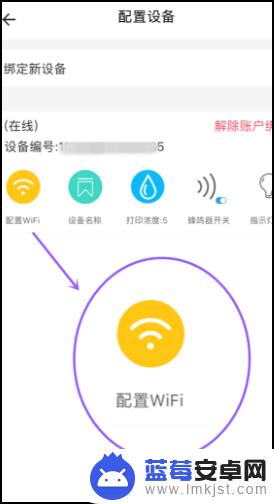
2.长按打印机按键6秒,打印机便会进入wifi配置状态,此时再返回APP操作。
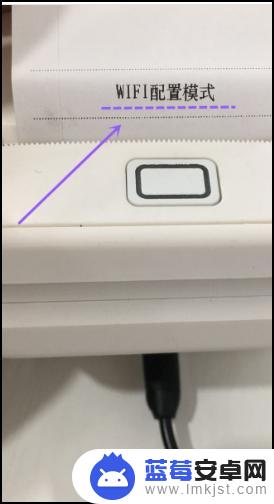
3.wifi更换配置第一步:输入当前可以联网的wifi账号好和密码,注意区分大小写。
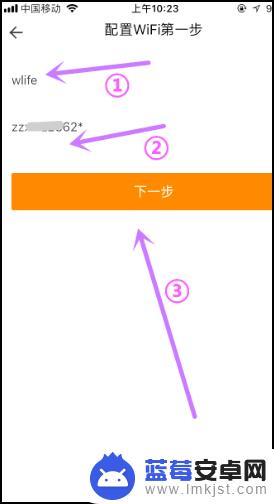
4.在手机网络设置连接页面,在wifi列表中找到一个以M****开头的打印机热点。然后切换连接此打印机热点。
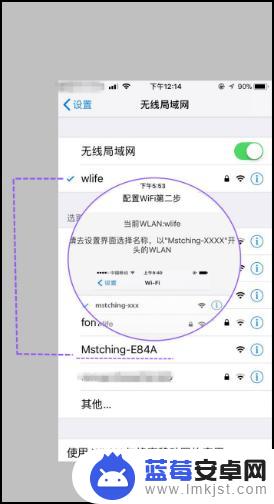
5.返回手机软件点击【开始配置】,系统提示配置中。
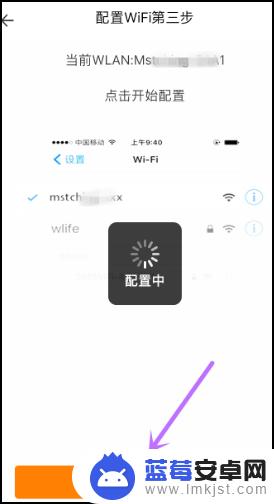
6.系统提示wifi配置成功,这样就把打印机的wifi给更换好了。
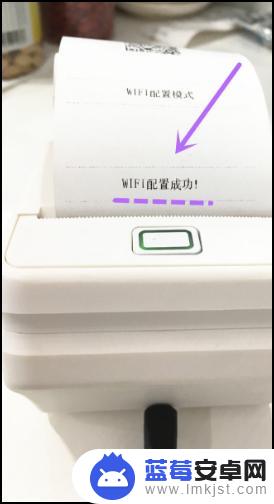
7.总结:
1、在手机APP中找到设备管理,点击配置wifi。
2、长按打印机按键6秒,打印机便会进入wifi配置状态,此时再返回APP操作。
3、wifi更换配置第一步:输入当前可以联网的wifi账号好和密码,注意区分大小写。
4、在手机网络设置连接页面,在wifi列表中找到一个以M****开头的打印机热点。然后切换连接此打印机热点。
5、返回手机软件点击【开始配置】,系统提示配置中。
6、系统提示wifi配置成功,这样就把打印机的wifi给更换好了。
以上就是手机打印机如何更改网络设置的全部内容,如果您遇到这种情况,可以尝试按照以上方法解决,希望对大家有所帮助。












